
Se hai un animale domestico o un bambino piccolo, sai che una tastiera incustodita può significare un disastro o, più probabilmente, "dhjkhskauhkwuahjsdkja, mnsd". Abbiamo uno strumento per bloccare e sbloccare la tastiera con una rapida scorciatoia da tastiera.
RELAZIONATO: Guida per principianti all'utilizzo di uno script AutoHotkey
Keyboard Locker è un piccolo programma che gestisce bene questo lavoro e occupa poche risorse di sistema. In origine era un piccolo AutoHotKey script scritto da un frequentatore di forum AutoHotKey denominato Lexikos . L'abbiamo migliorato un po 'e lo abbiamo compilato in modo che non sia necessario installare AutoHotKey. Se ce l'hai AutoHotKey installato, abbiamo incluso lo script originale nel download in modo che tu possa modificarlo a tuo piacimento.
Scarica ed esegui Keyboard Locker
Per iniziare, vai avanti e scarica Keyboard Locker . Decomprimi la cartella Keyboard Locker dove vuoi tenerla sul tuo disco rigido. e apri la cartella Keyboard Locker. Vedrai una serie di file all'interno. Questi includono alcuni file di icone e un file readme, ma i due file importanti sono "KeyboardLocker.exe" e "KeyboardLocker.ahk".
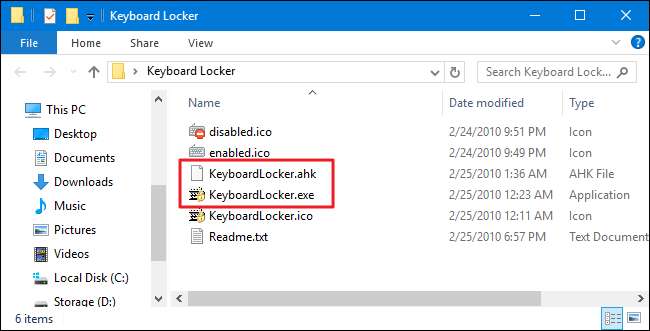
Se non hai installato AutoHotKey, dovrai fare doppio clic su "KeyboardLocker.exe" per eseguirlo. Questo file è uno script AutoHotKey compilato per essere eseguito come programma autonomo, quindi non è necessario che AutoHotKey lo utilizzi.
Se utilizzi già AutoHotKey, puoi utilizzare il file "KeyboardLocker.ahk" invece per eseguire lo script direttamente. Il vantaggio dell'utilizzo della versione script è che, se hai familiarità con AutoHotKey, puoi modificare lo script da solo per cambiare le scorciatoie per bloccare e sbloccare la tastiera.
Quando avvii Keyboard Locker, vedrai apparire una piccola icona della tastiera nell'area di notifica. Lo strumento è ora pronto per l'uso.
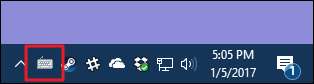
Per bloccare la tastiera, premi Ctrl + Alt + L. L'icona di Keyboard Locker cambia per indicare che la tastiera è bloccata.
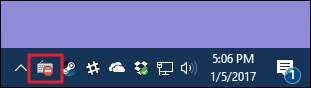
Quasi tutti gli input da tastiera sono ora disabilitati, inclusi i tasti funzione, BLOC MAIUSC, BLOC NUM e la maggior parte dei tasti speciali sulle tastiere multimediali. Ci sono alcune combinazioni di tasti che funzioneranno ancora, come Ctrl + Alt + Canc e Win + L, ma è estremamente improbabile che una zampa o una piccola mano vengano colpite accidentalmente.
Quando desideri riattivare l'input da tastiera, digita semplicemente la parola "sblocca". L'icona della tastiera torna di nuovo normale per mostrare che la tastiera è sbloccata.
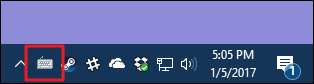
Come mostrare promemoria di notifica a palloncino
Per impostazione predefinita, Keyboard Locker non mostra le notifiche quando blocchi o sblocchi la tastiera. Se desideri vederli, fai clic con il pulsante destro del mouse sull'icona di Keyboard Locker nell'area di notifica e scegli "Mostra notifiche sulla barra delle applicazioni".
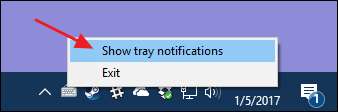
Keyboard Locker ora mostrerà le notifiche quando blocchi o sblocchi la tastiera.

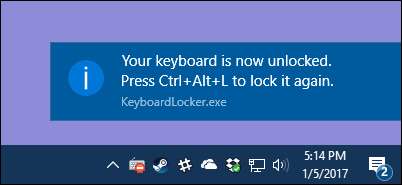
Se preferisci non vedere le notifiche, puoi anche ricevere un promemoria delle scorciatoie per bloccare e sbloccare la tastiera passando il mouse sull'icona di Keyboard Locker.
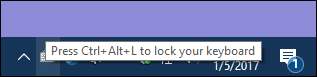
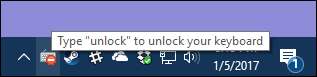
Nota: su alcuni PC in cui abbiamo eseguito i test con Windows 10, quando sblocchi la tastiera mentre le notifiche sono attive, a volte possono essere necessari diversi secondi dopo aver digitato "sblocca" per ripristinare la funzionalità della tastiera. Tornerà, però.
Come avviare Keyboard Locker all'avvio di Windows
RELAZIONATO: Come aggiungere programmi, file e cartelle all'avvio del sistema in Windows
È abbastanza facile eseguire Keyboard Locker quando ne hai bisogno, ma puoi anche farlo funzionare automaticamente all'avvio di Windows aggiungendolo alla cartella di avvio di Windows. Hit la nostra guida su come aggiungere programmi, file e cartelle all'avvio del sistema in Windows per le istruzioni complete.
In breve, però, archivia la tua cartella AutoHotKey dove vuoi. Apri la finestra di dialogo Esegui premendo Windows + R, digita "shell: startup", quindi fai clic su "OK".
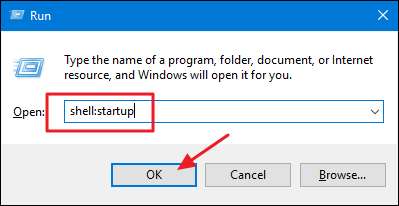
Crea un collegamento al file "KeyboardLocker.exe" o "KeyboardLocker.ahk", a seconda di quale utilizzi, nella cartella di avvio di Windows. Puoi farlo trascinando il file nella cartella di avvio con il pulsante destro del mouse e scegliendo "Crea collegamento qui" o facendo clic con il pulsante destro del mouse in un punto qualsiasi della cartella di avvio e scegliendo Nuovo> Collegamento dal menu di scelta rapida. Una volta impostato il collegamento, Keyboard Locker verrà eseguito automaticamente all'avvio di Windows.
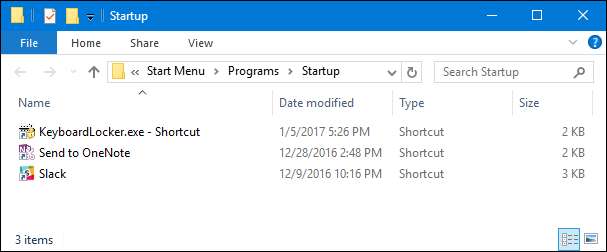
Keyboard Locker è una grande utilità per quelli di noi con creature curiose e bambini curiosi. Se hai un uso diverso per questo programma o apporti modifiche intelligenti allo script, faccelo sapere nei commenti!
Credito immagine: NOGRAN s.r.o. / Flickr







